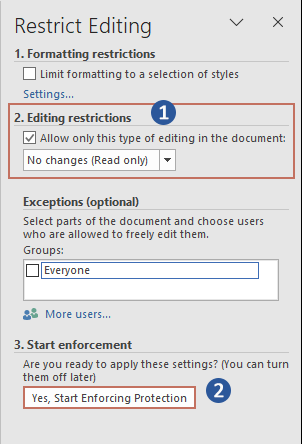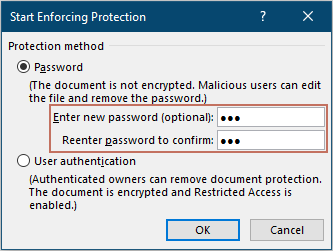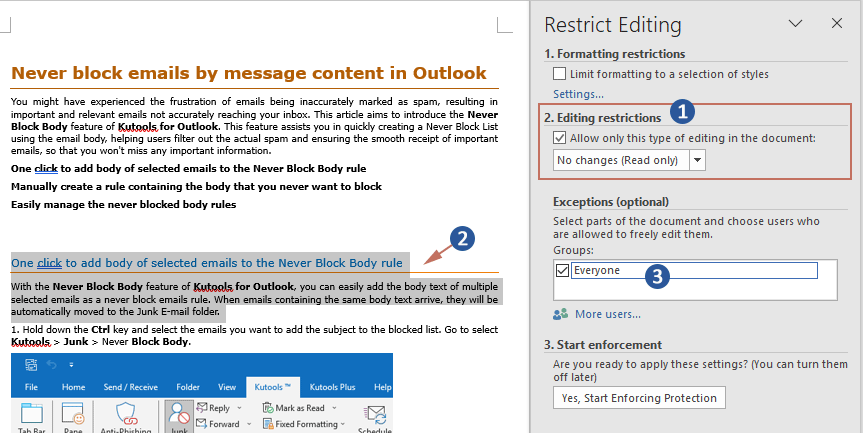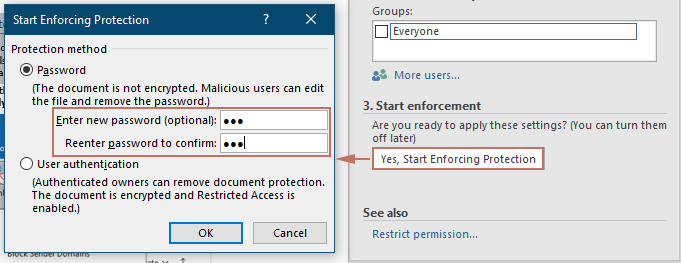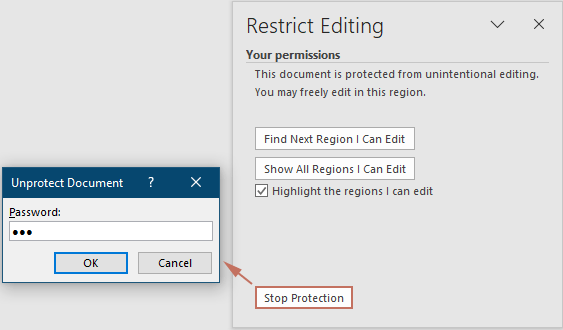Word'de düzenleme nasıl kısıtlanır: adım adım kılavuz
Microsoft Word, belge oluşturmak ve paylaşmak için güçlü bir araçtır, ancak bazen başkalarının çalışmalarınızı ne kadar düzenleyebileceğini kontrol etmek isteyebilirsiniz. Belgenizi inceleme için gönderdiğinizde veya şirket genelinde şablonlar dağıttığınızda, düzenleme kısıtlamaları ayarlamak belgenizin bütünlüğünü korumanıza yardımcı olabilir. Bu kılavuz, Word belgelerinizde düzenleme kısıtlamalarını nasıl uygulayacağınız ve izin vereceğiniz konusunda size yol gösterecek, böylece içeriğiniz istediğiniz gibi kalacaktır.
 |
Tüm belge için düzenleme kısıtlaması uygulama
Çoğu profesyonel senaryoda, özellikle nihai anlaşmalar veya kritik politika belgeleriyle çalışırken, içeriğin yetkili kişiler dışında değiştirilmemesini sağlamak çok önemlidir. Geleneksel olarak, birçok kullanıcı düzenleme yapmayı önlemek için belgeleri salt okunur moda ayarlar. Ancak bu yöntemin önemli bir dezavantajı vardır: herkes bu kısıtlamaları basitçe belgeyi yeni bir adla kaydederek ve ardından düzenleyerek aşabilir. Bu sorunu çözmek ve daha güvenli bir çözüm sunmak için, belgenizi tamamen kilitlemek için daha etkili bir yöntemi ele alalım.
Office Tab: Word, Excel, PowerPoint gibi programlara sekmeli arayüzler getirir... |
İş akışınızı şimdi geliştirin. Office Tab hakkında daha fazla bilgi edinin Ücretsiz İndir |
- Word belgenizi açın.
- Şeritteki İnceleme sekmesine gidin ve ardından Koruma grubundaki Düzenlemeyi Kısıtla düğmesine tıklayın.

- Bu durumda Düzenlemeyi Kısıtla bölmesi belgenin sağ tarafında görüntülenir, bunu şu şekilde yapmanız gerekir.
- Aşağıdaki bölüm altında Düzenleme kısıtlamaları bölümünde:
- Belgede yalnızca bu tür düzenleme yapılmasına izin ver kutusunu işaretleyin.
- Ve açılır menüden Hiçbir değişiklik yapılmaz (Salt Okunur) seçeneğini seçin.
- Uygulamayı Başlat bölümüne geçin ve Evet, Korumayı Uygula düğmesine tıklayın.
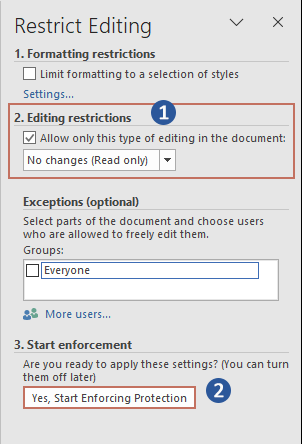
- Gerektiğinde belgeyi şifrelemek için bir şifre belirleyebilirsiniz. Şifrenizi iki kez girin ve Tamam'a tıklayın.
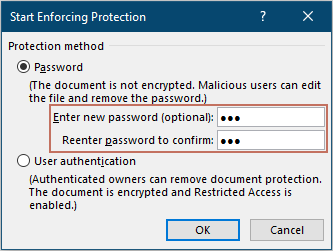
- Aşağıdaki bölüm altında Düzenleme kısıtlamaları bölümünde:
Sonuç
Belge artık düzenlenemez hale gelmiştir. Eğer birisi bu belgeyi düzenlemeye çalışırsa, seçimlerin kilitli olduğunu ve değiştirilemeyeceğini belirten bir bildirim belgenin sol alt köşesinde görünecektir.

- Düzenlemeyi Kısıtla bölmesinde, kullanıcılar belgenin biçimlendirmesinde değişiklikleri önlemek için Biçimlendirme kısıtlamaları seçeneğinden de yararlanabilir.
- Ayrıca, Düzenleme kısıtlamaları seçildikten sonra İstisnalar (isteğe bağlı) bölümü kullanılabilir hale gelir. Bu, kullanıcıların hangi kişilerin belgeyi düzenleyebileceğini belirtmesine olanak tanır ve kimlerin değişiklik yapabileceğine ilişkin daha fazla kontrol sağlar.
Belgenin yalnızca belirli bölümlerinde düzenleme izni verme
Eğer iş arkadaşlarınızın belgenin bazı bölümlerini düzenlemesine izin vermek, ancak diğer bölümleri kilitli tutmak istiyorsanız, bu yöntem mükemmeldir. Bu, kritik içerikleri korurken yine de işbirliğine olanak tanır.
- Word belgenizi açın.
- Şeritteki İnceleme sekmesine gidin ve ardından Koruma grubundaki Düzenlemeyi Kısıtla düğmesine tıklayın.

- Bu durumda Düzenlemeyi Kısıtla bölmesi belgenin sağ tarafında görüntülenir, bunu şu şekilde yapmanız gerekir.
- Düzenleme kısıtlamaları bölümünde, belgede yalnızca bu tür düzenleme yapılmasına izin ver kutusunu işaretleyin ve açılır listeden Hiçbir değişiklik yapılmaz (Salt Okunur) veya ihtiyacınız olan başka bir seçeneği seçin.
- Düzenlemenin izin vermek istediğiniz belge bölümlerini vurgulayın.
- İstisnalar (isteğe bağlı) bölümünde, vurgulanan bölümleri düzenlemesine izin verilen kullanıcıları belirtmeniz gerekir. Burada herkesin seçili bölümü düzenlemesine izin vereceğim, bu yüzden Herkes kutusunu işaretliyorum.
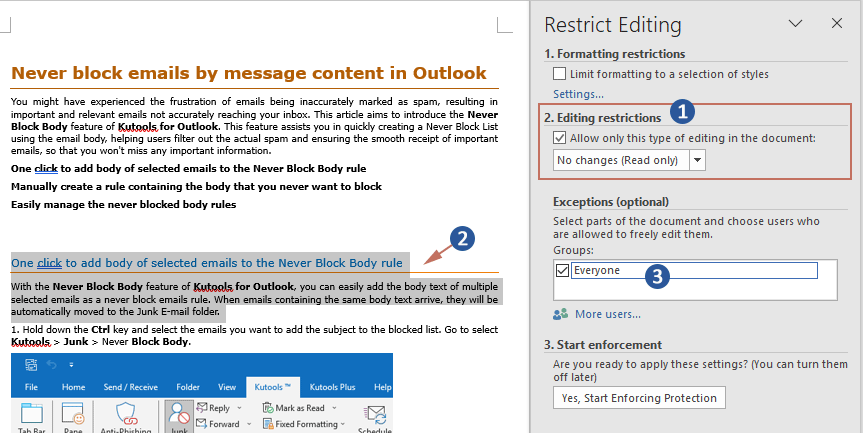
- Ardından, Evet, Korumayı Uygula düğmesine tıklayın ve isterseniz bir şifre belirleyin.
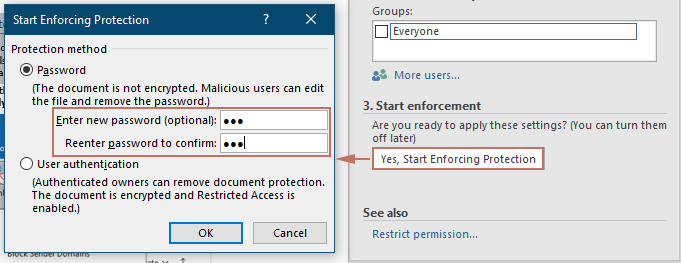
Sonuç
Belge korunduktan sonra, seçilen bölüm sarı arka plan rengiyle vurgulanır. Artık belgenin geri kalanı, bu vurgulanmış bölüm hariç, düzenlenemez hale gelir.

Düzenleme kısıtlamalarını kaldırma
İşbirliği tamamlandığında veya büyük revizyonlar yapmanız gerektiğinde, daha önce ayarladığınız düzenleme kısıtlamalarını kaldırmak isteyebilirsiniz. İşte bu sınırlamaları kolayca kaldırmak için adım adım yol.
- Korunan belgede, İnceleme sekmesine gidin ve Düzenlemeyi Kısıtla seçeneğine tıklayın.
- Açılan Düzenlemeyi Kısıtla bölmesinde, en altta bulunan Korumayı Durdur düğmesine tıklayın.
- Bir şifre belirlendiyse, kısıtlamaları kaldırmak için şifreyi girmeniz ve Tamam'a tıklamanız gerekecektir.
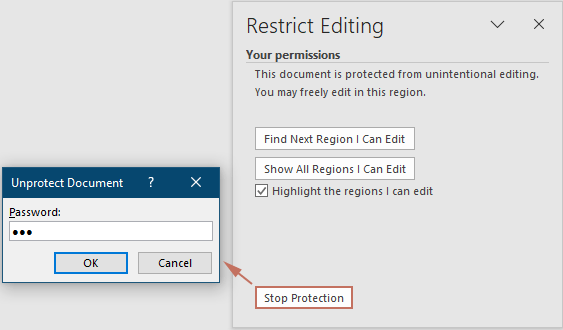
Microsoft Word'de düzenleme kısıtlamaları ayarlamak, kurumsal ortamlardan kişisel projelere kadar çeşitli senaryolarda belge bütünlüğünü yönetmek için kullanışlı bir beceridir. Bu kısıtlamaları nasıl uygulayacağınızı, ayarlayacağınızı ve kaldıracaklarınızı anlamak, belgelerinizin yalnızca izin verdiğiniz şekilde düzenleneceğinden emin olmanıza yardımcı olur ve içeriğin doğru ve değişmez kalmasını sağlar. Word'un yeteneklerine daha derinlemesine girmek isteyenler için web sitemizde bol miktarda eğitim bulunmaktadır. Buradan daha fazla Word ipucu ve püf noktası keşfedin.
En İyi Ofis Verimlilik Araçları
Kutools for Word - Word Deneyiminizi Yükseltin
🤖 Kutools AI Özellikleri: Yapay Zeka Asistanı / Gerçek Zamanlı Asistan / Süper Parlat (Biçimi Koru) / Süper Çeviri (Biçimi Koru) / AI Redaksiyon / Yapay Zeka Düzeltme...
📘 Belge Uzmanlığı: Sayfaları Böl / Belgeleri Birleştir / Aralığı Farklı Biçimlerde Dışa Aktar (PDF/TXT/DOC/HTML...) / Toplu Olarak PDF'ye Dönüştür...
✏ Metin Düzenleme: Birden Fazla Dosyada Toplu Bul ve Değiştir / Tüm Resimleri Yeniden Boyutlandır / Tablo Satırlarını ve Sütunlarını Çevir / Tabloyu Metne Dönüştür...
🧹 Kolay Temizlik: Fazla Boşlukları, Bölüm Sonlarını, Metin Kutularını, Bağlantıları temizleyin / Daha fazla kaldırma aracı için Kaldır grubuna gidin...
➕ Yaratıcı Ekleme: Binlik Ayırıcıları Ekle / Onay Kutuları Ekle / Radyo Düğmeleri Ekle / QR Kodu Ekle / Barkod Ekle / Birden Çok Resim Ekle / Daha fazlasını Ekle grubunda keşfedin...
🔍 Hassas Seçimler: Belirli Sayfaları, Tabloları, Şekilleri, Başlık Paragraflarını nokta atışı seçin / Gezinmeyi daha fazla Seç özelliğiyle geliştirin...
⭐ Yıldız İyileştirmeleri: Herhangi Bir Aralığa Hızlı Geçiş / Tekrarlayan Metni Otomatik Ekle / Belge Pencereleri Arasında Geçiş Yap /11 Dönüşüm Aracı...
🌍 40+ Dil Desteği: Kutools'u seçtiğiniz dilde kullanın – İngilizce, İspanyolca, Almanca, Fransızca, Çince ve40'tan fazla dilde destek!

✨ Kutools for Office – Tek Kurulumda Beş Güçlü Araç!
İçerir: Office Tab Pro · Kutools for Excel · Kutools for Outlook · Kutools for Word · Kutools for PowerPoint
📦 Tüm5 aracı tek pakette alın | 🔗 Microsoft Office ile kusursuz entegre olur | ⚡ Hemen zaman kazanın ve verimliliği artırın
En İyi Ofis Verimlilik Araçları
Kutools for Word - 100+ Word için Araçlar
- 🤖 Kutools AI Özellikleri: Yapay Zeka Asistanı / Gerçek Zamanlı Asistan / Süper Parlat / Süper Çeviri / AI Redaksiyon / Yapay Zeka Düzeltme
- 📘 Belge Uzmanlığı: Sayfaları Böl / Belgeleri Birleştir / Toplu Olarak PDF'ye Dönüştür
- ✏ Metin Düzenleme: Toplu Bul ve Değiştir / Tüm Resimleri Yeniden Boyutlandır
- 🧹 Kolay Temizlik: Fazla Boşlukları Kaldır / Bölüm Sonlarını Kaldır
- ➕ Yaratıcı Ekleme: Binlik Ayırıcılar Ekle / Onay Kutuları Ekle / QR Kodları Oluştur
- 🌍 40+ Dil Desteği: Kutools sizin dilinizde –40'tan fazla dil desteği!